Microsoft Teams 버전 확인 PowerShell 오류 문제 해결
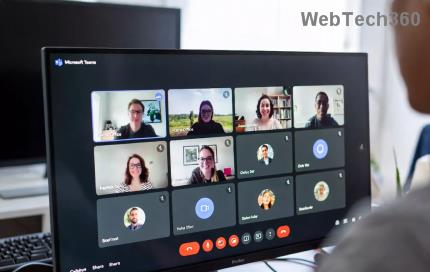
Microsoft Teams 버전 확인 PowerShell 오류로 인해 불편함을 겪고 계신가요? 검증된 해결 방법을 통해 신속하게 문제를 해결하고, 모듈을 업데이트하고, 원활한 Teams 관리를 복원하세요. 더 이상 다운타임 걱정은 없습니다!
Windows 10 마우스 멈춤 또는 멈춤 문제 수정: 최근에 Windows 10으로 업그레이드한 경우 마우스가 몇 분 동안 멈추거나 멈춰서 이 문제로 인해 아무 것도 할 수 없는 이 문제에 직면했을 가능성이 있습니다. 때때로 커서가 몇 초 동안 지연되었다가 다시 정상으로 돌아오는 경우가 있는데, 이는 매우 이상한 문제입니다. 주요 문제는 드라이버가 업그레이드된 Windows 버전으로 교체되어 Windows 10에서 커서가 멈추는 충돌을 일으킬 수 있기 때문에 업그레이드 후에 호환되지 않을 수 있는 드라이버인 것 같습니다.

그러나 Windows 10의 마우스 멈춤 문제는 위의 설명에 국한되지 않고 드물게 발생하므로 사용자가 이 문제를 꽤 오랜 시간 동안 알아차리지 못할 수 있으며, 그럴 때 이 문제를 해결하는 것이 정말 고통스러울 수 있습니다. 따라서 이 문제의 모든 가능성을 살펴보고 시간을 낭비하지 않고 아래 나열된 문제 해결 가이드를 통해 실제로 Windows 10 마우스 멈춤 또는 멈춤 문제를 수정하는 방법을 살펴보겠습니다.
내용물
Windows 10 마우스 멈춤 또는 문제 해결
문제가 발생하는 경우에 대비 하여 복원 지점 을 만드십시오 .
커서나 마우스가 Windows 10에 고정되어 있는 동안 키보드를 사용하여 Windows에서 탐색할 수 있으므로 탐색을 더 쉽게 만들어주는 몇 가지 단축키는 다음과 같습니다.
1. Windows 키 를 사용하여 시작 메뉴에 액세스합니다.
2. Windows 키 + X 를 사용하여 명령 프롬프트, 제어판, 장치 관리자 등을 엽니다.
3. 화살표 키를 사용하여 탐색하고 다른 옵션을 선택합니다.
4. Tab 을 사용하여 애플리케이션의 다른 항목을 탐색하고 Enter를 사용하여 특정 앱을 선택하거나 원하는 프로그램을 엽니다.
5. Alt + Tab 을 사용하여 열려 있는 다른 창 중에서 선택합니다.
또한 트랙패드 커서가 멈추거나 멈추는 경우 USB 마우스를 사용하여 작동하는지 확인하십시오. 문제가 해결될 때까지 USB 마우스를 사용하고 다시 트랙패드로 전환할 수 있습니다.
방법 1: 클린 부팅 수행
가끔 타사 소프트웨어가 마우스와 충돌하여 마우스가 멈추거나 몇 분 동안 멈추는 문제가 발생할 수 있습니다. Windows 10 마우스 멈춤 또는 멈춤 문제 를 수정 하려면 PC에서 클린 부팅 을 수행 하고 문제를 단계별로 진단해야 합니다.

방법 2: 기능 키를 사용하여 터치패드 확인
때때로 이 문제는 터치패드가 비활성화되어 발생할 수 있으며 이는 실수로 발생할 수 있으므로 여기에서는 그렇지 않은지 항상 확인하는 것이 좋습니다. 랩톱마다 터치패드를 활성화/비활성화하는 조합이 다릅니다. 예를 들어 Dell 랩톱에서 조합은 Fn + F3 이고 Lenovo에서는 Fn + F8 등입니다.

대부분의 노트북에서 기능 키에 터치패드의 표시 또는 기호가 있습니다. 터치 패드를 활성화 또는 비활성화하고 커서 또는 마우스를 작동시킬 수 있는지 확인하려면 조합을 누르십시오.
방법 3: 터치패드가 켜져 있는지 확인
1. Windows 키 + X를 누른 다음 제어판 을 선택 합니다.

2. 하드웨어 및 소리 를 클릭한 다음 마우스 옵션 또는 Dell 터치패드 를 클릭합니다 .

3. Dell 터치패드에서 터치패드 켜기/끄기 토글이 켜기 로 설정 되어 있는지 확인 하고 변경 사항 저장을 클릭합니다.

4. 이제 장치 및 프린터에서 마우스를 클릭합니다.

5. 포인터 옵션 탭으로 전환 하고 입력하는 동안 포인터 숨기기를 선택 취소합니다.

6. 적용을 클릭한 다음 확인을 클릭합니다.
7. PC를 재부팅하여 변경 사항을 저장합니다. 이렇게 하면 Windows 10 마우스 멈춤 또는 멈춤 문제 를 해결하는 데 도움이 되지만 그렇지 않은 경우 계속합니다.
방법 4: 마우스 속성 확인
1. Windows 키 + I를 누른 다음 장치 를 선택 합니다.
2. 왼쪽 메뉴에서 마우스 및 터치패드 를 선택한 다음 추가 마우스 옵션 을 클릭합니다 .

3. 이제 마우스 속성 창의 마지막 탭으로 전환하고 이 탭의 이름은 장치 설정, Synaptics 또는 ELAN 등과 같은 제조업체에 따라 다릅니다.

4. 그런 다음 장치를 클릭한 다음 " 활성화. "
5. PC를 재부팅하여 변경 사항을 저장합니다.
위에 표시된 대로 위의 방법을 따랐다면 Windows 10 마우스 멈춤 또는 멈춤 문제 수정 이 해결되었을 것입니다. 그러나 어떤 이유로 인해 여전히 멈춘 경우 다음 방법을 따르십시오.
방법 5: 장치 문제 해결사 실행
1. Windows 키 + X를 눌러 제어판을 다시 엽니다.
2. 이제 시스템 및 보안에서 문제 찾기 및 수정을 클릭 합니다.

3. 하드웨어 및 소리를 클릭한 다음 하드웨어 및 장치 를 클릭 합니다.

4. 문제 해결사 및 후속 화면 지침을 실행하여 문제 를 해결합니다.
방법 6: 마우스 드라이버를 일반 PS/2 마우스로 업데이트
1. Windows 키 + X를 누른 다음 장치 관리자 를 선택 합니다.
2. 마우스 및 기타 포인팅 장치를 확장합니다.
3. 제 경우에는 Dell 터치패드인 마우스 장치 를 선택하고 Enter 키를 눌러 속성 창 을 엽니다 .

4. 드라이버 탭으로 전환하고 드라이버 업데이트를 클릭합니다 .

5.이제 내 컴퓨터에서 드라이버 소프트웨어 찾아보기를 선택 합니다.

6. 그런 다음 내 컴퓨터의 장치 드라이버 목록에서 직접 선택을 선택 합니다.

7. 목록에서 PS/2 호환 마우스 를 선택하고 다음을 클릭합니다.

8.드라이버를 설치한 후 PC를 다시 시작하여 변경 사항을 저장합니다.
방법 7: 마우스 드라이버 재설치
1. Windows 키 + X를 누른 다음 제어판 을 선택 합니다.
2. 장치 관리자 창에서 마우스 및 기타 포인팅 장치를 확장 합니다.
3. 마우스 장치를 선택하고 Enter 키를 눌러 장치 속성 을 엽니다 .
4. 드라이버 탭으로 전환한 다음 제거 를 선택 하고 Enter 키를 누릅니다.

5.확인을 요청하면 예를 선택합니다.
6. PC를 재부팅하여 변경 사항을 저장합니다.
7.Windows가 자동으로 마우스의 기본 드라이버를 설치합니다.
방법 8: 필터 활성화 시간 슬라이더를 0으로 설정
1. Windows 키 + I을 눌러 설정을 연 다음 장치 를 클릭합니다.

2. 왼쪽 메뉴에서 마우스 및 터치패드 를 선택 하고 추가 마우스 옵션을 클릭합니다 .

3. 이제 ClickPad 탭을 클릭한 다음 설정을 클릭합니다.
4. 고급을 클릭 하고 필터 활성화 시간 슬라이더를 0으로 설정합니다.

5. PC를 재부팅하여 변경 사항을 저장합니다.
방법 9: Realtek HD 오디오 관리자 비활성화
1. Ctrl + Shift + Esc 키를 함께 눌러 작업 관리자 를 엽니다 .

2. 시작 프로그램 탭으로 전환 및 해제 리얼텍 HD 오디오 관리자.

3. PC를 재부팅하여 변경 사항을 저장합니다.
몇 가지 이상한 이유로 Realtek HD 오디오 관리자가 Windows 마우스와 충돌하는 것으로 보이며 비활성화하면 Windows 10 마우스 멈춤 또는 멈춤 문제 를 해결 하는 것 같습니다 .
방법 10: Windows가 최신 버전인지 확인
1. Windows 키 + I를 누른 다음 업데이트 및 보안 을 선택 합니다.

2. 그런 다음 업데이트 확인을 클릭 하고 보류 중인 업데이트가 있는지 확인합니다.

3.업데이트가 설치된 후 PC를 재부팅합니다.
당신을 위해 추천 된:
Windows 10 마우스 멈춤 또는 멈춘 문제를 성공적으로 해결 했지만 이 가이드에 대해 여전히 질문이 있는 경우 댓글 섹션에서 자유롭게 질문하세요.
Microsoft Teams 버전 확인 PowerShell 오류로 인해 불편함을 겪고 계신가요? 검증된 해결 방법을 통해 신속하게 문제를 해결하고, 모듈을 업데이트하고, 원활한 Teams 관리를 복원하세요. 더 이상 다운타임 걱정은 없습니다!
Chromebook에서 Microsoft Teams 로그인 오류가 발생하나요? 로그인 문제를 빠르게 해결하는 단계별 해결 방법을 알아보세요. 캐시 삭제, 앱 업데이트 등을 통해 원활한 팀워크를 경험해 보세요. 최신 Chrome OS에서 작동합니다!
Microsoft Teams 미디어 재생 오류 때문에 2026년 회의가 망쳐지고 있나요? 전문가가 제공하는 단계별 가이드를 따라 오디오, 비디오 및 공유 오류를 빠르게 해결해 보세요. 기술적인 지식은 필요하지 않습니다. 이제 원활한 협업을 경험해 보세요!
팀즈 회의에서 소그룹 회의실이 보이지 않아 답답하신가요? 팀즈에서 소그룹 회의실이 보이지 않는 주요 원인을 알아보고, 단계별 해결 방법을 따라 몇 분 안에 원활하게 작동하도록 하세요. 주최자와 참가자 모두에게 유용한 정보입니다!
"내 Teams 캘린더는 어디에 있나요?"라는 질문 때문에 답답하신가요? Microsoft Teams 동기화 문제를 단계별로 해결해 보세요. 캘린더 보기를 복원하고 간편하게 동기화하세요. 전문가 팁도 확인해 보세요!
Microsoft Teams ID 또는 계정 정보를 찾는 데 어려움을 겪고 계신가요? 이 단계별 가이드는 데스크톱, 웹, 모바일 등에서 Microsoft Teams ID와 계정 정보를 찾는 정확한 위치를 안내하여 원활한 공동 작업을 지원합니다.
Microsoft Teams에서 중요한 파일을 잃어버리셨나요? Microsoft Teams 휴지통의 정확한 위치를 확인하고, 저희가 알려드리는 검증된 단계를 따라하면 기술적인 지식 없이도 삭제된 파일을 빠르고 쉽게 복구할 수 있습니다!
오늘 Microsoft Teams 오류가 발생했나요? 이 단계별 Microsoft Teams 문제 해결 가이드를 통해 오류를 빠르게 해결하기 위한 첫 번째 점검 사항을 확인하세요. 연결, 캐시 및 업데이트 문제를 신속하게 해결하여 다시 원활한 채팅을 시작하세요.
Microsoft Teams 회의 참가 오류로 어려움을 겪고 계신가요? 바로가기 링크를 통해 검증된 해결 방법을 확인해 보세요. 기술적인 지식이 없어도 원활하게 회의에 참가할 수 있는 빠른 해결법입니다!
Wi-Fi 환경에서 Microsoft Teams 화상 회의 시 렉 현상이 발생하시나요? 이 완벽 문제 해결 가이드는 신속한 해결 방법, 고급 팁, Wi-Fi 최적화 방법을 제공하여 선명한 화상 통화를 즉시 복원할 수 있도록 도와줍니다.
Outlook에서 Microsoft Teams 추가 기능이 사라져서 답답하신가요? Teams와 Outlook을 원활하게 통합하는 주요 원인과 간편한 단계별 해결 방법을 알아보세요. 최신 버전에서 모두 작동합니다!
Microsoft Teams 상태가 '자리 비움'으로 고정되어 답답하신가요? 유휴 시간 초과 및 전원 설정과 같은 주요 원인과 '사용 가능' 상태로 빠르게 되돌리는 단계별 해결 방법을 알아보세요. 최신 Teams 기능이 반영되어 업데이트되었습니다.
Mac, MacBook Air 및 MacBook Pro용 Microsoft Teams를 다운로드하는 가장 간단한 방법을 알아보세요. 최신 버전을 원활하게 설치하기 위한 단계별 지침, 시스템 요구 사항 및 문제 해결 팁을 제공합니다. 지금 시작하세요!
Microsoft Teams Mac 오류 또는 키체인 문제로 어려움을 겪고 계신가요? macOS에서 원활한 협업을 재개할 수 있도록 검증된 단계별 문제 해결 방법을 확인해 보세요. 빠른 해결 방법을 소개합니다!
데스크톱, 모바일 또는 웹에서 ID와 암호를 사용하여 Microsoft Teams 회의에 간편하게 참여하는 방법을 알아보세요. 초대장 없이도 빠르게 접속할 수 있도록 스크린샷과 함께 단계별 지침을 제공합니다!











